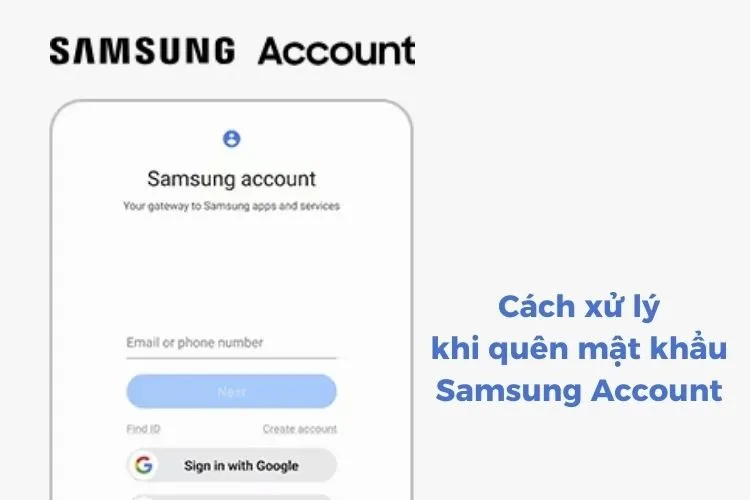Bật mí cách xử ký khi quên mật khẩu SamSung Account, đăng nhập tài khoản Samsung Account sẽ giúp bạn hưởng trọn các tiện ích đa dạng của hãng trên những thiết bị khác nhau. Nếu bạn vô tình quên mật khẩu, hãy thực hiện theo hướng dẫn của bài viết này nhé
Samsung Account là gì?
Samsung Account hay tài khoản Samsung là dịch vụ dành cho các khách hàng thành viên. Bạn có thể sử dụng tài khoản này trên nhiều thiết bị như điện thoại thông minh, máy tính bảng, TV thông minh, trang web của hãng,….
Bạn đang đọc: Bật mí cách xử lý khi quên mật khẩu Samsung Account đơn giản và chi tiết nhất
Khi sử dụng Samsung Account, bạn chỉ cần đăng nhập 1 lần trên thiết bị để sử dụng tất cả các dịch vụ của Samsung. Người dùng không cần tạo lập hay ghi nhớ tài khoản của từng dịch vụ riêng lẻ.
Một số dịch vụ cơ bản dành cho Samsung Account có thể kể đến Galaxy Apps, Samsung WatchON, Samsung ChatOn, Samsung Health, Quà tặng Galaxy,… Đặc biệt, không thể bỏ qua các tiện ích hàng đầu là Samsung Pay – hỗ trợ thanh toán bằng thiết bị di động; SmartThings – Kết nối các thiết bị IoT, cài đặt smarthome; Samsung Cloud – lưu trữ dữ liệu đám mây.
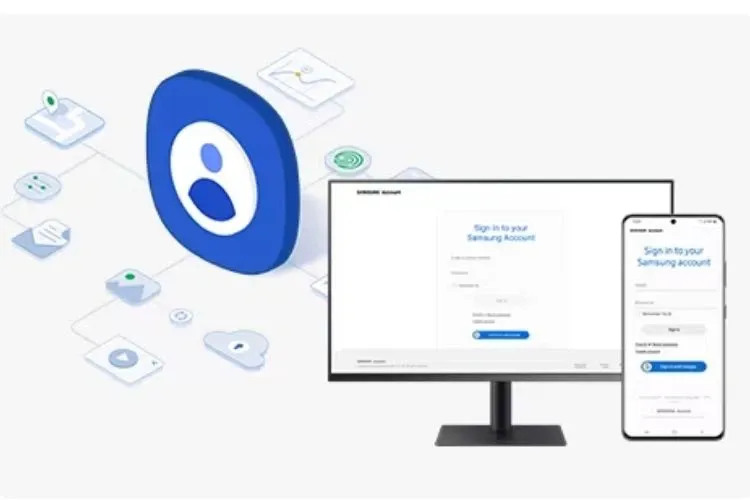
Xử lý khi quên mật khẩu Samsung Account
Trường hợp bạn không có sẵn thiết bị đã đăng nhập
Với tình huống bạn bị mất thiết bị Samsung cũ hoặc đang không có sẵn thiết bị đã đăng nhập ở gần, người dùng vẫn có thể thay đổi mật khẩu thông qua website dịch vụ của hãng.
- Bước 1: Truy cập vào website Samsung Account trên máy tính. Chọn nút Đăng nhập.
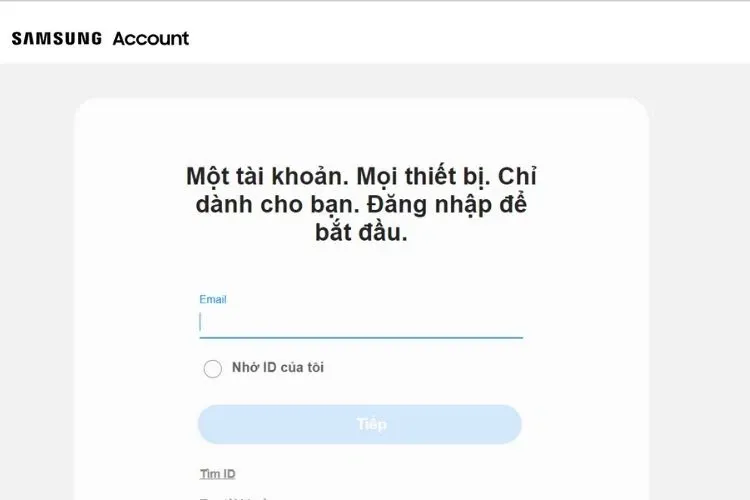
- Bước 2: Điền email đã sử dụng khi đăng ký tạo tài khoản Samsung Account.
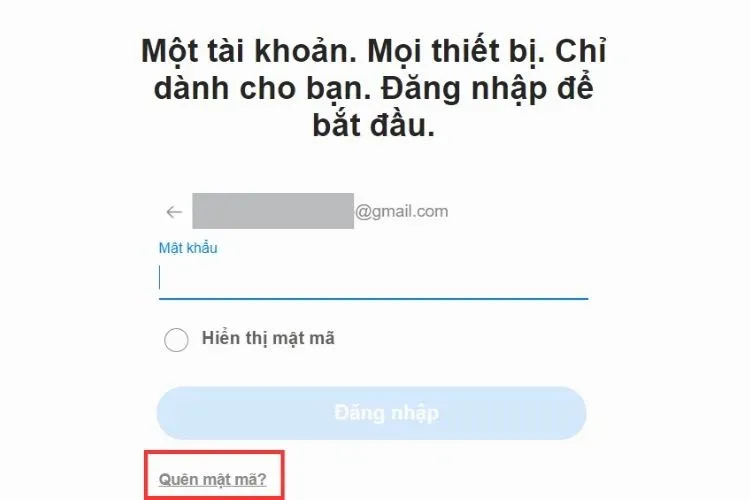
Ngoài ra, bạn cũng có thể sử dụng số điện thoại khôi phục tài khoản. Bạn click vào nút Tìm ID và nhập số điện thoại.
- Bước 3: Chọn Quên mật mã > Nhập lại email hoặc ID > Chọn Đặt lại mật mã.
- Bước 4: Email về cài đặt mật khẩu tài khoản sẽ được gửi đến hòm thư của email. Bạn nhấn mở thư để nhận thông báo từ Samsung Account.
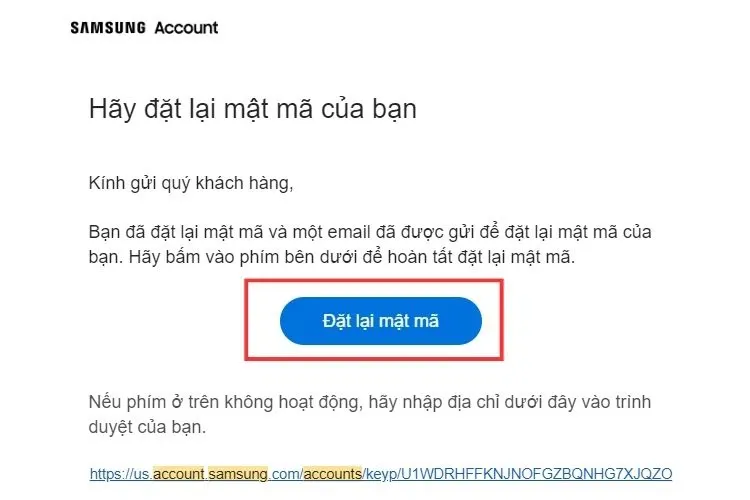
- Bước 5: Kích vào đường link ở email của Samsung Account.
- Bước 6: Nhập mật mã mới và Xác nhận lại mật mã bạn vừa cài đặt lại. Sau đó xác nhận để hoàn thành việc thay đổi mật khẩu cho tài khoản Samsung.
Tìm hiểu thêm: Microsoft DirectX là gì? Cách kiểm tra phiên bản và cài đặt chi tiết
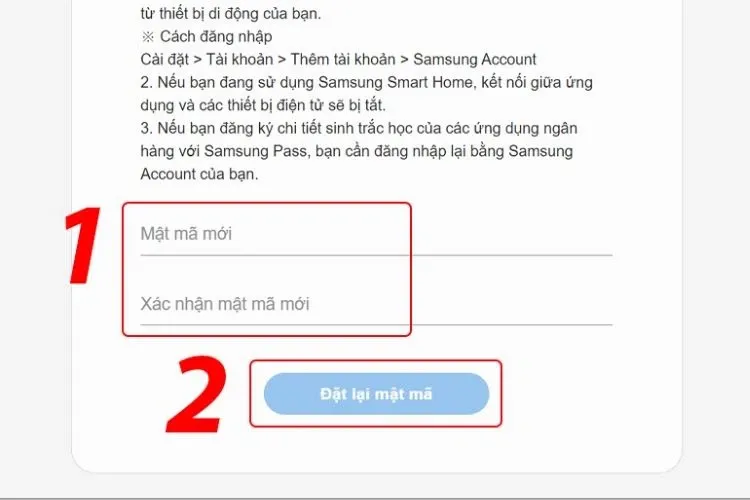
Thông thường, hệ thống Samsung Account sẽ gửi lại cho bạn một email mới để xác nhận quá trình thay đổi mật khẩu đã hoàn tất. Kế đó, bạn có thể dùng tài khoản này để đăng nhập vào các tiện ích và dịch vụ.
Trường hợp khi bạn có thiết bị đang đăng nhập
Ở tình huống khác, bạn đã có sẵn 1 thiết bị đang đăng nhập, nhưng quên mật khẩu Samsung Account nên không thể đăng nhập vào thiết bị mới, bạn sẽ xử lý như sau
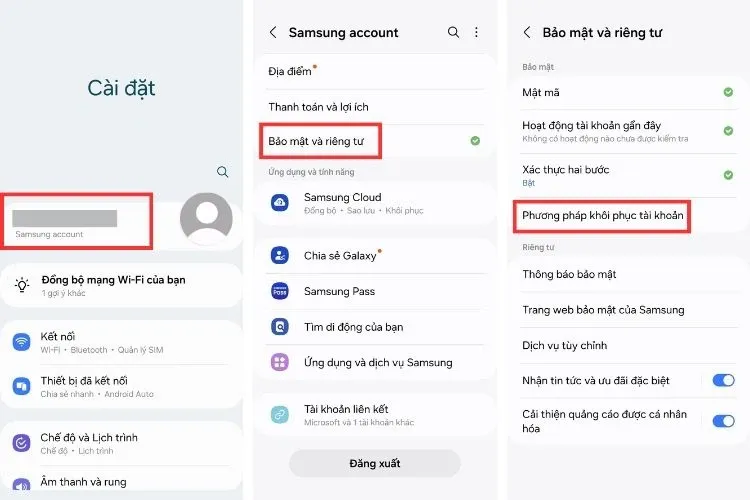
- Bước 1: Vào phần Cài đặt trong thiết bị > Chọn Samsung Account
- Bước 2: Chọn phần Bảo mật và riêng tư > Chọn Phương pháp khôi phục tài khoản
- Bước 3: Nhấn vào nút Quên mật mã. Thiết bị sẽ tự động truy cập vào giao diện thay đổi mật mã trên website Samsung Account
- Bước 4: Điền Email hoặc ID của Samsung Account
- Bước 5: Đặt lại mật khẩu mới và xác nhận
Tìm hiểu thêm: Microsoft DirectX là gì? Cách kiểm tra phiên bản và cài đặt chi tiết
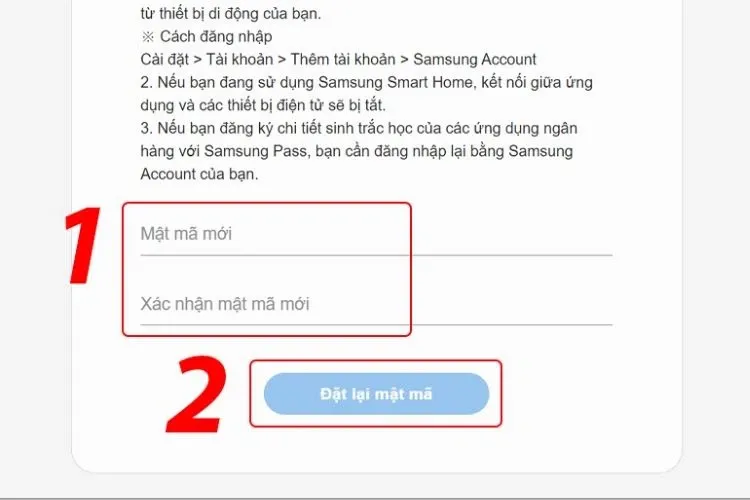
Tạo tài khoản mới khi quên mật khẩu Samsung Account
Trong trường hợp bạn chỉ sử dụng tài khoản Samsung cho các tiện ích cơ bản mà không lưu trữ nhiều tài liệu quan trọng hay dữ liệu cá nhân như hình ảnh, tài khoản ngân hàng, thông tin đăng nhập các mạng xã hội,… thì bạn có thể lựa chọn tạo tài khoản với email mới.
Để tạo tài khoản, bạn thực hiện theo các bước sau
- Bước 1: Vào trang web của Samsung Account. Kích vào mục Tạo tài khoản.
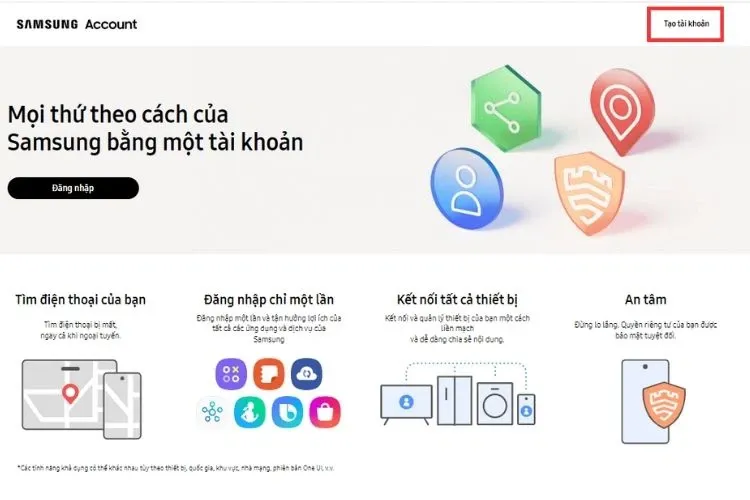
- Bước 2: Xem các thỏa thuận, điều khoản, điều kiện và chọn các thông báo phù hợp với nhu cầu của mình rồi ấn Đống ý
- Bước 3: Điền thông tin email và các thông tin cơ bản để đăng ký tài khoản.
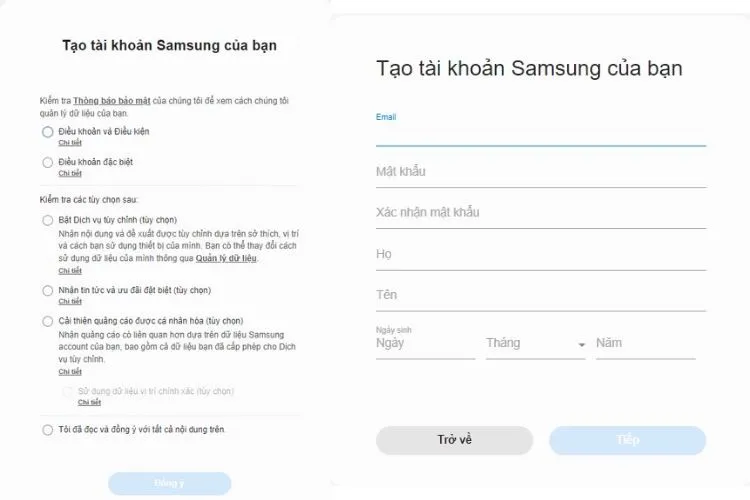
>>>>>Xem thêm: Hướng dẫn thanh toán bằng ví Moca trên ứng dụng Grab để được giảm 500.000VNĐ
- Bước 4: Xác thực điện thoại với số điện thoại hoặc email.
- Bước 5: Nhận email xác thực từ Samsung Account và hoàn tất quá trình thiết lập tài khoản.
Một số lưu ý khi đặt lại mật khẩu:
– Bạn nên lựa chọn mật khẩu có tính bảo mật cao, kết hợp chữ cái, số và ký tự đặc biệt.
– Nếu không tìm được ID tài khoản, bạn nên kiểm tra lại xem mình đã điền đúng email hay chưa. Trong trường hợp vẫn không tìm được ID, khả năng cao là bạn đã dùng tài khoản khác khi đăng ký.
Tạm kết:
Dù lỡ quên mật khẩu Samsung Account, bạn vẫn có thể thực hiện các bước đơn giản như hướng dẫn trong bài viết này để đăng nhập lại, tiếp tục sử dụng các tiện ích.
Ghé qua Blogkienthuc.edu.vn và chọn cho mình một chiếc smartphone đời mới với nhiều ưu đãi hấp dẫn nhé!
Điện thoại Samsung
Xem thêm:
- Hướng dẫn sử dụng và quản lý Samsung Cloud
- Cách quản lý tài khoản Samsung trên điện thoại Android